O rastreador da web permite rastrear e indexar conteúdo externo para uso na pesquisa da central de ajuda e na pesquisa generativa. O rastreador da web permite implementar a pesquisa agrupada sem a ajuda de recursos para desenvolvedores. Você pode configurar vários rastreadores para indexação e rastreamento de conteúdos diferentes no mesmo website ou em websites distintos.
Quando os usuários fazem uma pesquisa na sua central de ajuda, o conteúdo externo relevante descoberto pelo rastreador é classificado e exibido na página de resultados da pesquisa, onde os usuários podem filtrar os resultados e clicar nos links para visualizar o conteúdo externo em outra aba do navegador.
Sobre o rastreador da web
Você pode configurar um ou mais rastreadores da web para rastrear e indexar conteúdo externo no mesmo website ou em websites distintos que você quer disponibilizar para a pesquisa da central de ajuda e a pesquisa generativa. Para rastrear sites externos, eles devem ter um mapa do site que lista as páginas para o rastreador da web. Além disso, as páginas que você deseja rastrear devem ser públicas (não autenticadas).
Depois de configurados, os rastreadores são programados para serem executados uma vez a cada 30 minutos, visitando as páginas do mapa do site especificadas durante a configuração e incorporando o conteúdo dessas fontes aos índices de pesquisa da central de ajuda. Os rastreadores da web indexam conteúdo da fonte da página no carregamento inicial, mesmo se estiver oculto por um elemento da interface de usuário, como um acordeão. No entanto, como rastreadores não executam JavaScript, eles não rastreiam conteúdo renderizado por JavaScript ou renderizado de forma dinâmica após o carregamento da página inicial.
Os rastreadores da web também não rastreiam links das páginas visitadas; somente visitam as páginas do mapa do site que foram configurados para usar. Quando o rastreador não coleta informações de um site durante um rastreamento regularmente programado (por exemplo, quando o site está inativo ou quando há problemas de rede), a central de ajuda mantém os resultados do rastreamento anterior, que continuam disponíveis para pesquisa na central de ajuda.
Configuração de um rastreador da web
O rastreador da web permite implementar a pesquisa agrupada na central de ajuda sem recursos de desenvolvedor. É possível definir vários rastreadores na central de ajuda para indexação e rastreamento de conteúdos diferentes no mesmo website ou em websites diferentes.
- O rastreador da web não funciona com sites que usam a codificação de compressão de arquivos gzip. Você não verá resultados de pesquisa desses sites.
- O rastreador da web não considerará um crawl-delay que tenha sido definido em registros robots.txt de sites externos.
- A tag changefreq não tem qualquer impacto no rastreador da web.
Como configurar o rastreador da web
-
No Administrador do Conhecimento, clique em Configurações (
 ) na barra lateral.
) na barra lateral.
- Clique em Configurações de pesquisa.
- Em Rastreadores, clique em Gerenciar.

- Clique em Adicionar rastreador.

- Em Nomear esse rastreador, insira as seguintes informações:
- Nome – informe o nome que você deseja atribuir ao rastreador. É um nome interno que identifica seu rastreador da web na lista de gerenciamento de rastreadores.
-
Responsável – informe o nome do administrador do Conhecimento que é responsável pela manutenção e solução de problemas do rastreador. Por padrão, o proprietário do rastreador é o usuário que o criou. No entanto, você pode alterar esse nome para qualquer administrador do Conhecimento.
Responsáveis por rastreadores recebem notificações por e-mail quando o rastreador é executado com êxito e quando há notificações de erro, como problemas de confirmação de domínio, processamento do mapa do site ou páginas de rastreamento.

- Em Adicionar o website que deseja rastrear, configure o seguinte:
- URL de site – insira a URL do website que você deseja rastrear.
- Confirmo que tenho permissão para rastrear esse site – leia as informações abaixo dessa caixa de seleção e, em seguida, marque para confirmar que você tem permissão para rastrear o site.
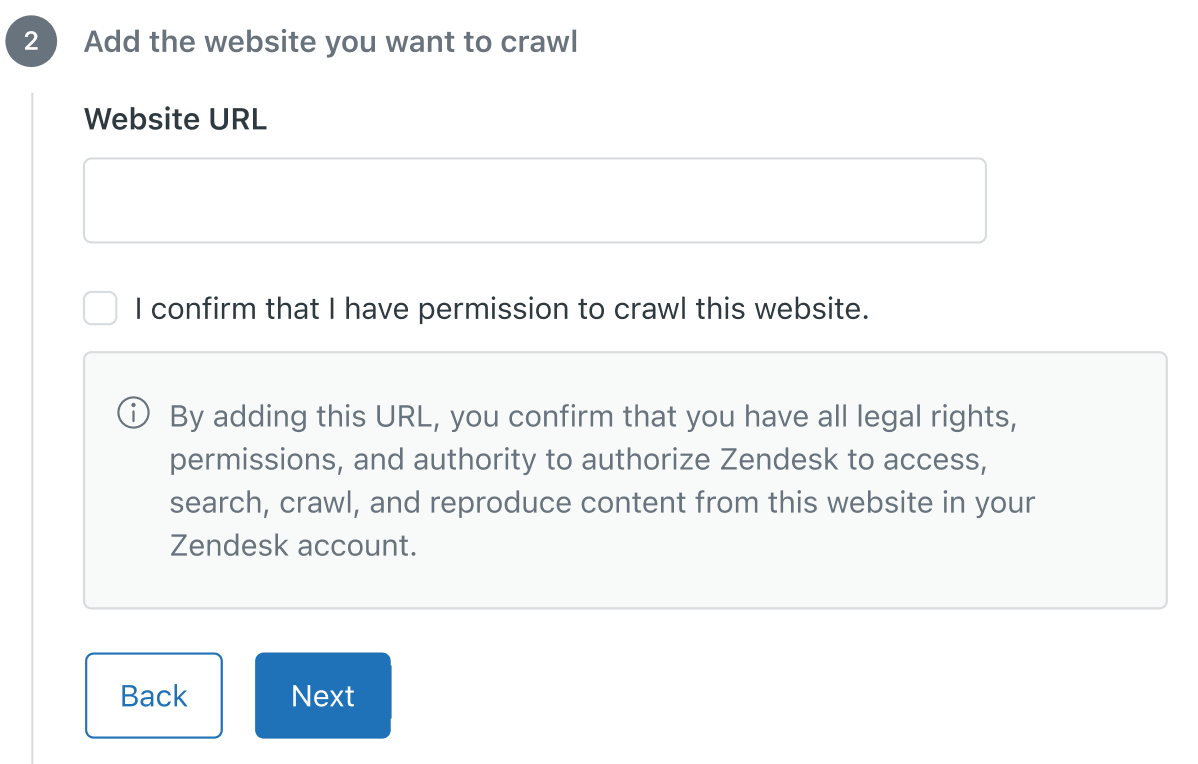
- Em Adicionar um mapa do site, um URL do mapa do site, insira a URL do mapa do site que o rastreador deve usar ao rastrear o site.
O mapa do site deve seguir o protocolo XML de mapas do site e conter uma lista de todas as páginas do site que você deseja rastrear. O mapa do site pode ser o padrão e conter todas as páginas do site ou pode ser um mapa do site dedicado que lista as páginas que você deseja rastrear. Todos os mapas do site devem ficar hospedados no domínio que o rastreador está configurado para rastrear. O rastreador da web não oferece suporte para índices de mapa do site.
Você pode configurar vários rastreadores no mesmo site, cada um usando diferentes mapas do site para definir as páginas que o rastreador da web deve rastrear.

- Em Adicionar filtros para ajudar as pessoas a encontrar esse conteúdo, configure os filtros de origem e tipo para filtrar os resultados de pesquisa dos seus usuários finais. Origem se refere à origem do conteúdo externo, como fórum, rastreador de problemas e sistema de gerenciamento de aprendizado. Tipo se refere ao tipo do conteúdo, como publicação de blog, nota técnica ou relatório de bug.
- Origem – clique na seta e selecione uma origem na lista ou selecione + Criar nova origem para adicionar um nome que descreva onde o conteúdo fica localizado.
- Tipo – clique na seta e selecione um tipo na lista ou selecione + Criar novo tipo para adicionar um nome que descreva o tipo do conteúdo.

- Clique em Concluir. O rastreador da web é criado e fica pendente. Em 24 horas, o rastreador confirma a responsabilidade do domínio e busca e analisa o mapa do site especificado. Quando o processamento do mapa do site é bem sucedido, o rastreador começa a rastrear as páginas e indexar seu conteúdo. Quando o rastreador falha durante a confirmação de domínio ou processamento do mapa do site, o responsável pelo rastreador recebe uma notificação por e-mail com dicas de solução de problemas para ajudar a resolver o problema. O rastreador fará uma nova tentativa novamente em 24 horas.Observação: Zendesk/External-Content é o agente do usuário para o rastreador da web. Para evitar que o rastreador falhe durante solicitações de bloqueio de firewall, inclua Zendesk/External-Content em lista de aceitação.
- Pesquisa na central de ajuda, você precisará selecionar o conteúdo que quer incluir e excluir dos resultados da pesquisa da central de ajuda. Consulte Inclusão de conteúdo externo nos resultados de pesquisa da central de ajuda.
- Seção Conhecimento do painel de contexto para agentes, consulte Configuração do Conhecimento no painel de contexto.